Работният плот на вашия Mac е ужасно затрупан с различни папки и файлове? Ако не можете да имате доверие да създадете разумна йерархия на папките и след това да запишете файлове в подходящи папки, вероятно сте по подразбиране запазвате файл след файл на работния плот. Няма начин да се живее.
За щастие, Mac App Store има три приложения, които могат да помогнат за възстановяване на реда на работния плот. Двама са безплатни и ще измислят файлове и папки на вашия работен плот, когато командите или, в случай на един, както е планирано. Третият просто ги крие, представяйки илюзията за искрящ чист десктоп, но запазвайки бъркотията ви от файлове и папки.

Desktoday е безплатно приложение, което се намира в лентата с менюта в горната част на работния плот. За да почистите работния плот, щракнете върху иконата Desktoday (черна папка с файлове) и изберете Clear Desktop. Тя ще премести всички папки и файлове на работния ви плот в папка в папката „Документи“ с текущата дата.

Можете да зададете изключения в Desktoday Preferences, за да оставите определени папки и файлове на работния плот. Също в предпочитания можете да изберете различна дестинация за преместените папки и файлове. На последно място, можете да поставите отметка в квадратчето в предпочитанията, за да покажете опцията „Покажи“, за да изчистите „Изтегляния“, която добавя опция „Изчистване на изтеглянията“ в главното меню. Тази опция не ми изглежда толкова полезна, защото всичко, което прави, е да премести файловете от папката „Изтегляния“ в друга папка в папката „Документи“ (или посочената от вас дестинация). За да намерите преместен файл, от главното меню Desktoday можете също да извикате целевата папка Desktoday в Finder.

Clean е друго безплатно приложение, което се намира в док на вашия Mac. Стартирайте го и ще се отвори малък прозорец с два бутона: Start & Hide и Clean now. Clean now прави точно това, което казва, докато Start & Hide започва агент, който работи във фонов режим и почиства вашия работен плот всеки ден или седмица. Можете да зададете честотата в предпочитанията, както и да изберете целевата папка за почистените си елементи и дали искате файловете да се групират по дни или по месеци или нито едно от двете.

Подобно на Desktoday, можете да зададете изключения, за да оставите определени папки или файлове да бъдат почистени, но тук трябва да създадете етикет за тези елементи на работния плот и след това поставете отметка в квадратчето в предпочитанията за елементите за прескачане с етикети. За разлика от Desktoday, Clean не осигурява връзка към целевата папка; трябва сами да се ориентирате там.

Камуфлажът е третото приложение в тази мини-обиколка, но се различава от предишните две. Като начало, това не е безплатно, а струва $ 1, 99. Второ, вместо да се движат файловете, просто ги скрива. Когато стартирате Camouflage, той се намира в менюто на вашия Mac. Кликнете върху неговата икона и изберете Скрий иконите, за да освободите работния плот от всички икони. Веднъж скрити, кликнете отново върху иконата Camouflage и изберете Show Icons, за да върнете елемента на вашия работен плот. Лесно като това.

В предпочитанията можете да зададете горещ клавиш, за да извършите това действие. Първоначално имах проблеми с регистрирането на горещ клавиш, докато избрах Функция и F ключ за моя горещ бутон. Също в предпочитанията можете да изберете да настроите еднократно или двукратно върху работния плот (когато иконите ви са скрити), за да отворите определена папка. Можете да укажете папката в средата на прозореца за предпочитания под заглавната част на Театър. Опитайте, както можех, не можах да разбера какво е направил полето Custom Wallpaper.
Имате любим организатор на настолни компютри? Ако е така, натиснете коментарите с вашите организационни съвети, които не са за изпускане.


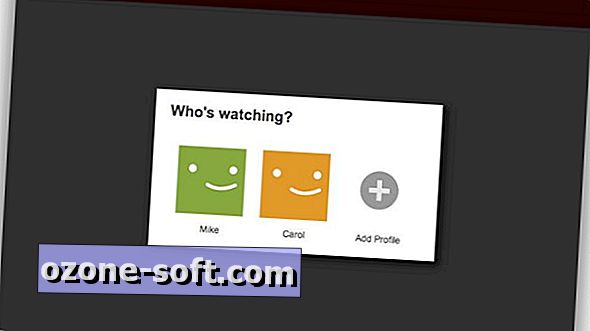




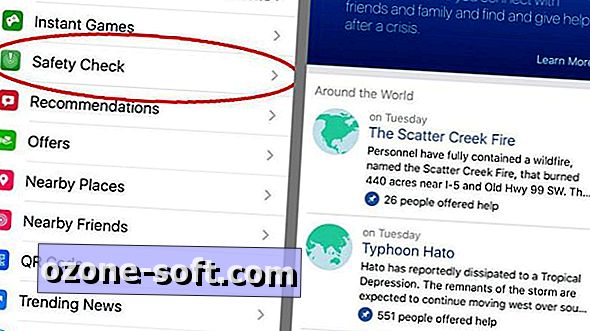





Оставете Коментар